В эпоху цифровых коммуникаций многие из нас имеют несколько почтовых ящиков, которые иногда можно и нужно удалить с телефона. К примеру, у вас может быть ящик, который вы использовали для работы, но теперь вам больше не нужен, или просто устаревший аккаунт, который вы уже не используете. Независимо от причины, удаление почты с телефона может быть довольно простым и быстрым процессом.
Первым шагом для удаления почты с телефона является открытие приложения почты на вашем устройстве. Это может быть приложение "Почта" для iPhone или "Gmail" для Android, или другое приложение почты, которое вы установили на свой телефон. Как только вы откроете приложение, вам может потребоваться ввести имя пользователя и пароль для входа в свою почту.
После успешного входа в почту вы можете увидеть список писем, которые хранятся на вашем устройстве. Чтобы удалить почту, вы можете провести палец по списку сообщений, чтобы выделить письма, которые вы хотите удалить. Вы можете выбрать несколько писем, удерживая одно из них пальцем и нажимая на остальные. После того как вы выделите все необходимые письма, вы можете найти кнопку или значок, который позволяет удалить их. Обычно это иконка корзины или кнопка с надписью "Удалить".
Важно помнить, что удаление писем с телефона не означает полное удаление этих писем. Они все еще могут храниться на сервере вашего почтового провайдера. Если вы хотите полностью удалить письма, вам придется обратиться к своему почтовому провайдеру и удалить письма с их сервера.
Теперь, когда вы знаете, как удалить почту с телефона, вы можете очистить свой почтовый ящик от ненужных сообщений и освободить место на устройстве. Не забывайте регулярно проверять и обновлять свои настройки почты, чтобы ваш почтовый ящик оставался актуальным и безопасным.
Методы удаления почты с телефона
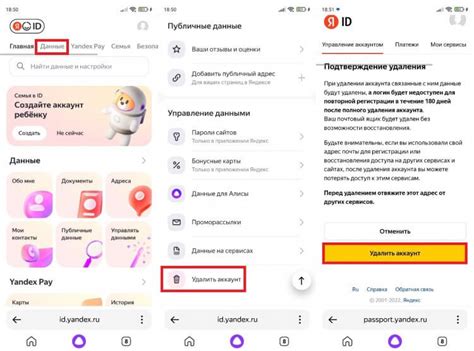
Удаление почты с телефона может быть необходимым в случае смены электронного адреса, перехода на другой почтовый клиент или просто для освобождения памяти на устройстве. В этом разделе представлены несколько методов удаления почты с различных типов телефонов.
1. Удаление почты на iPhone:
Для удаления почтового аккаунта на iPhone, откройте настройки и выберите вкладку "Почта". Затем выберите аккаунт, который вы хотите удалить, и нажмите на кнопку "Удалить аккаунт". Вам будет предложено подтвердить удаление, после чего аккаунт будет удален с устройства. Обратите внимание, что удаление аккаунта с телефона не приведет к его удалению с сервера.
2. Удаление почты на Android:
Для удаления почтового аккаунта на устройствах Android, откройте приложение "Настройки" и выберите вкладку "Аккаунты". Затем выберите почтовый аккаунт, который вы хотите удалить, и нажмите на кнопку "Удалить аккаунт". Вам будет предложено подтвердить удаление, после чего аккаунт будет удален с устройства. Обратите внимание, что удаление аккаунта с телефона не приведет к его удалению с сервера.
3. Удаление почты на Windows Phone:
Для удаления почтового аккаунта на устройствах Windows Phone, откройте приложение "Почта" и перейдите в раздел "Настройки". Затем выберите почтовый аккаунт, который вы хотите удалить, и нажмите на кнопку "Удалить аккаунт". Вам будет предложено подтвердить удаление, после чего аккаунт будет удален с устройства. Обратите внимание, что удаление аккаунта с телефона не приведет к его удалению с сервера.
Прежде чем удалять почтовый аккаунт с телефона, убедитесь, что у вас есть резервные копии важных писем и данных. Также учтите, что удаление аккаунта с телефона не приведет к его автоматическому удалению с сервера и доступу к письмам через другие устройства.
Удаление почты через приложение
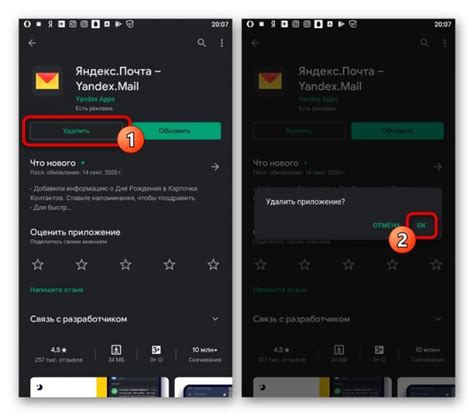
Если у вас установлено приложение для работы с почтой на телефоне, удаление почты становится еще проще. Вот несколько шагов, которые помогут вам удалить почту через приложение:
- Откройте приложение почты на вашем телефоне.
- Выберите папку, в которой находится письмо, которое вы хотите удалить.
- Найдите нужное письмо и откройте его.
- В зависимости от используемого приложения, вы можете найти кнопку или значок с троеточием или корзиной, который обозначает удаление. Нажмите на эту кнопку или значок.
- Подтвердите удаление письма, если приложение запросит подтверждение.
После выполнения этих шагов выбранное вами письмо будет удалено с телефона. Пожалуйста, имейте в виду, что удаление письма через приложение не повлияет на его наличие в вашем почтовом ящике на сервере.
Удаление почты через настройки телефона

Если вы хотите удалить почтовый аккаунт с вашего телефона, вы можете это сделать через настройки телефона. Этот метод подходит для большинства смартфонов и позволяет удалить почтовый аккаунт без необходимости удалять всю почту.
Вот как удалить почту через настройки телефона:
| Шаг 1: | Откройте настройки вашего телефона. |
| Шаг 2: | Найдите раздел "Почта" или "Аккаунты". |
| Шаг 3: | Выберите аккаунт электронной почты, который вы хотите удалить. |
| Шаг 4: | Нажмите на кнопку "Удалить аккаунт" или подобную. |
| Шаг 5: | Подтвердите удаление аккаунта, если будет необходимо. |
После выполнения этих шагов, ваш почтовый аккаунт будет удален с вашего телефона. Обратите внимание, что это не удалит ваш аккаунт из облака или с других устройств, а только удалит его с данного телефона.
Удаление почты с iPhone
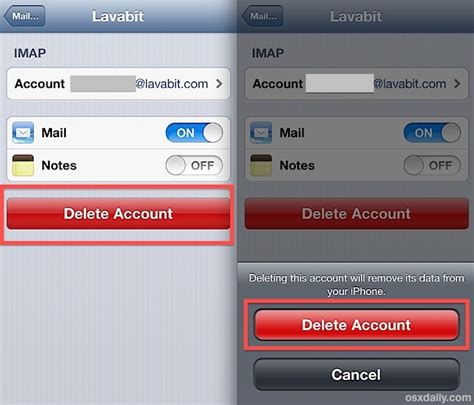
Чтобы удалить почту с iPhone, вам понадобится выполнить несколько простых шагов. Следуйте инструкциям ниже:
Шаг 1: | На главном экране вашего iPhone найдите и нажмите на иконку "Настройки". |
Шаг 2: | Пролистайте вниз и выберите вкладку "Почта". |
Шаг 3: | Найдите учетную запись почты, которую вы хотите удалить, и нажмите на нее. |
Шаг 4: | На экране настроек вашей почты найдите кнопку "Удалить учетную запись" и нажмите на нее. |
Шаг 5: | Подтвердите удаление учетной записи почты, нажав на кнопку "Удалить" в появившемся диалоговом окне. |
После выполнения этих шагов учетная запись почты будет удалена с вашего iPhone, и вы больше не будете получать уведомления и доступ к этой почте на устройстве.
Отключение почты на iPhone
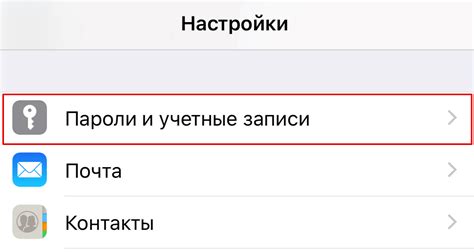
Чтобы отключить почту на iPhone, выполните следующие шаги:
- Откройте настройки на вашем iPhone.
- Перейдите в раздел "Почта".
- Выберите учетную запись, которую вы хотите отключить.
- Нажмите на учетную запись и выберите "Удалить учетную запись".
- Подтвердите удаление учетной записи, нажав на "Удалить с устройства".
Обратите внимание, что при отключении учетной записи почты все письма, связанные с этой учетной записью, будут удалены с вашего iPhone. Также учтите, что эти действия могут отличаться в зависимости от версии операционной системы iPhone.
После выполнения этих шагов ваш аккаунт электронной почты будет полностью отключен на iPhone, и вы не будете получать новые уведомления и сообщения по этой почте.
Удаление учетной записи почты на iPhone
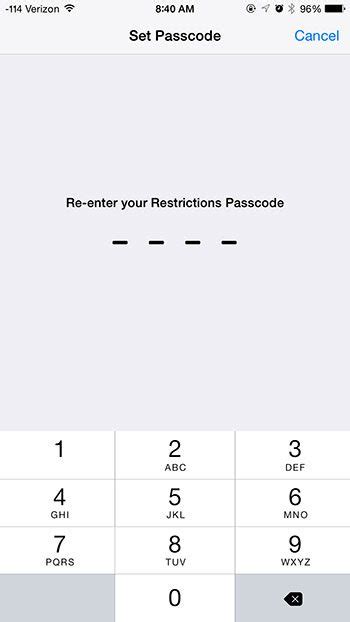
Удаление учетной записи электронной почты на iPhone довольно просто и может быть осуществлено всего в несколько шагов:
- Перейдите к разделу "Настройки" на главном экране вашего iPhone.
- Прокрутите вниз и найдите раздел "Почта, Контакты, Календари".
- Нажмите на него и выберите учетную запись, которую вы хотите удалить.
- В открывшемся окне нажмите на кнопку "Удалить учетную запись". Подтвердите свое решение, если потребуется.
- Ваша учетная запись будет удалена с вашего iPhone и все связанные с ней данные будут удалены с вашего телефона.
Пожалуйста, обратите внимание, что удаление учетной записи почты на iPhone приведет к удалению всех ее данных, включая электронные письма, контакты, календари и другие связанные с ней данные. Убедитесь, что у вас есть резервные копии всех необходимых данных перед удалением учетной записи почты.
Удаление почты с Android
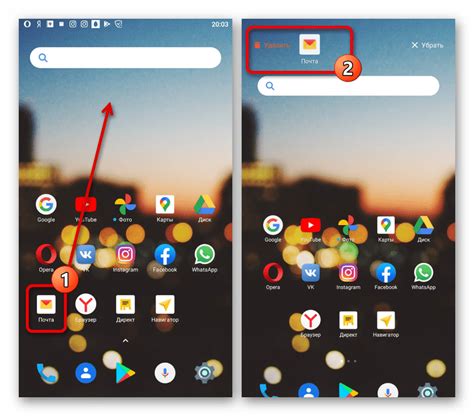
Для удаления почты с устройства Android следуйте этим шагам:
Шаг 1: Зайдите в приложение "Почта" на вашем устройстве Android. Обычно оно предварительно установлено на большинстве смартфонов и планшетов.
Шаг 2: Откройте подменю, нажав на три горизонтальные линии или точки в верхнем левом углу экрана.
Шаг 3: В списке доступных опций выберите "Настройки" или "Управление аккаунтом".
Шаг 4: Пролистайте вниз и найдите пункт "Удалить аккаунт".
Шаг 5: Подтвердите ваше действие, нажав на кнопку "Удалить" или "Подтвердить".
Примечание: Удаление аккаунта с устройства не означает удаление вашей почты из веб-интерфейса почтового провайдера, так что вы всегда сможете получить к ней доступ с любого другого устройства.